
- •Система керування базами даних ms access. Лекція 19. Система керування базами даних ms access. Робота з формами.
- •Форми. Основні поняття. Форми та їх можливості
- •Режими роботи з формами
- •Структура форми
- •Основні елементи управління
- •Правила та прийоми створення форм у режимі Конструктора
- •Створення форми
- •Створення елементів управління
- •Створення надпису за допомогою панелі елементів:
- •Створення поля зі списиком за допомогою панелі елементів.
- •Створення поля за допомогою списку полів
- •Зміна елементів управління
- •Властивості елементів управління
- •Режим Форми Робота із Записами
- •Зміна зовнішнього вигляду форми
- •Створення форми для кількох зв’язаних таблиць
- •Збереження форм
- •Контрольні запитання
Правила та прийоми створення форм у режимі Конструктора
Розробку структури форми, тобто, як вона буде виглядати в режимі Таблиці та в режимі Форми, можна виконати тільки в режимі Конструктора форм. У цьому режимі можна змінити джерело даних для форми, кількість полів, що будуть відображатись, зовнішній вигляд форми та елементів управління, додати або вилучити елементи управління тощо.
Створення форми
Для створення нової порожньої форми необхідно:
У вікні бази даних у списку об’єктів вибрати Формы.
На панелі бази даних натиснути кнопку Создать.
У діалоговому вікні „Нова форма”, яке з’явиться, вибрати елемент Конструктор, вказати джерело даних для створення форми і натиснути кнопку ОК (рис. 19.2). Те ж саме можна зробити, активізувавши кнопку Новий об’єкт панелі інструментів бази даних. У списку, який з’явиться при цьому, вибрати об’єкт Форма.
На екрані з’явиться макет форми, панель елементів управління, вікно об’єкта, який був вибраний як джерело даних для створення форми зі списком полів (рис. 19.1).
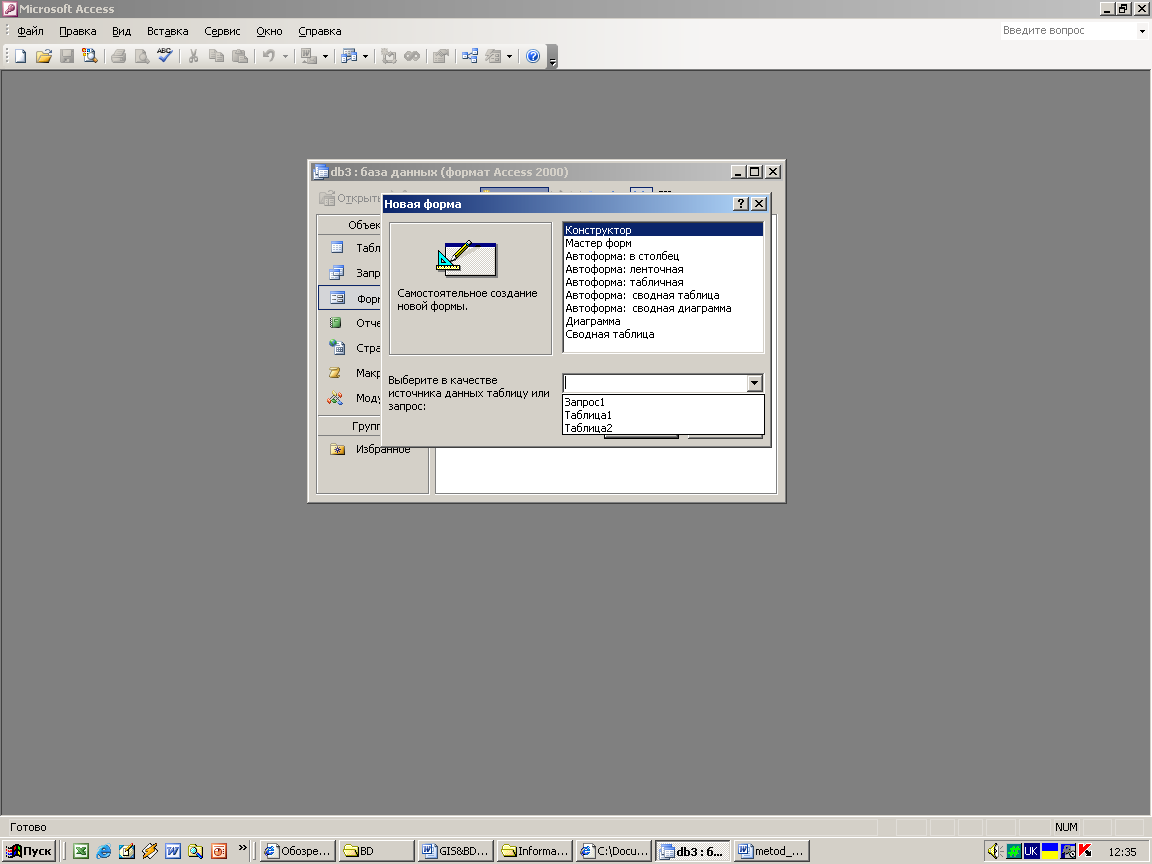
Рисунок 19.2 Діалогове вікно „Нова форма”
Панель інструментів Конструктор форм дублює у вигляді кнопок основні команди, меню, що використовуються в цьому режимі. Наприклад: Вид, Зберегти, Знайти, Друк, Попередній перегляд, Вирізати, Відмінити, Панель елементів, Автоформат тощо.
Створення елементів управління
Access надає нам два методи створення елементів управління: за допомогою панелі інструментів Панель элементов, яка нам доступна в режимі Конструктора форм, та за допомогою кнопки Список полей. Крім того, при створенні елементів управління за допомогою панелі елементів можна скористатись Мастером элементов, який дає нам можливість покрокового створення більш складних елементів управління. Панель елементів у режимі Конструктора з’являється на екрані за замовчуванням.
Створення надпису за допомогою панелі елементів:
Надпис – найпростіший для користування тип елементів управління панелі елементів. Для того, щоб додати надпис у будь-якій формі, необхідно виконати такі дії.
На панелі елементів вибрати кнопку „Надпись”. Після цього помістити курсор мишки в область даних форми – курсор прийме вигляд хрестика із значком елемента управління „Надпись”. Центр «хрестика» визначає позицію лівого верхнього кута надпису.
Натиснути ліву кнопку мишки і, утримуючи її «намалювати» контур надпису. Число рядків і кількість символів поточного типу шрифта, який відображає надпис показується на рядку стану.
Всередині контуру надпису з’явиться текстовий курсор. Ввести потрібний текст. Якщо в надпис не ввести хоча б один символ, то цей елемент управління зникає.
Для переміщення і зміни розміру елемента керування використовуються кутовий маркер переміщення (лівий верхній кут) і маркери зміни розмірів. Кутовий маркер визначає значення властивостей елемента управління Від лівого краю та Від верхнього краю. Маркери зміни розмірів встановлюють значення властивостей елемента управління Ширина та Висота. Зміну розмірів та переміщення можна також виконати за допомогою мишки стандартним способом, попередньо виділивши надпис. Для видалення надпису потрібно виділити його і натиснути клавішу Delete на клавіатурі або вибрати команду головного меню Правка → Удалить.
Примітка. Більшість інших елементів управління створюються подібно до надпису. Для окремих елементів управління можна використовувати спеціальний майстер, який дає можливість визначити властивості створюваного елемента управління. Для використання відповідного майстра необхідно перед створенням елемента управління натиснути кнопку «Мастер» на панелі елементів управління (вправо від кнопки за стрілочкою – рис. 19.1).
